Page 1

Becker® MAP PILOT
Manual del usuario
Page 2

>>> ÍNDICE
ÍNDICEÍndice
> D
> GB
> F
> I
> E
> P
> NL
> DK
> S
> N
> FIN
> TR
> GR
> PL
> CZ
> H
> RUS
Índice 2
Indicaciones de seguridad 4
El Becker® MAP PILOT 5
Empleo 5
Desembalaje del Becker®
MAP PILOT 5
Comprobación del contenido 5
Elementos suministrados 5
En caso de reclamaciones 6
Tratamiento del embalaje 6
Descripción del equipo 6
Batería 6
Cable de conexión USB 6
Actualización de la tarjeta/Funciones
adicionales 6
Registro 7
Reparación 7
Emisiones y eliminación 7
Instrucciones generales 8
Mantenimiento y cuidados 8
Declaración de calidad de la batería 9
Puesta en funcionamiento 9
Alimentación de corriente 9
Tarjeta de memoria 9
Soporte del aparato 10
Manejo básico 10
Abrir el modo de navegación 10
Seleccionar/marcar elementos 10
Función de retroceso 11
Función de borrado 11
Fundamentos de los menús 11
El menú principal 11
Entradas con el menú de introducción
de datos 12
Introducir caracteres 12
Seleccionar mediante lista 13
Seleccionar juego de caracteres/
caracteres especiales 13
Cambiar a mayúsculas/minúsculas 13
Fallos de funcionamiento 14
Content Manager Becker®
MAP PILOT 14
Instalación de Content Manager
Becker® MAP PILOT 14
Iniciar el Content Manager
Becker® MAP PILOT 15
Modo de navegación 16
¿Qué significa “navegación”? 16
Últimos destinos 17
Uso de los últimos destinos 17
Empezar con un destino disponible 17
Mostrar o editar destino 17
Dirección de origen 18
Introducción del destino 19
Estructura del menú de introducción
de destinos 19
Introducción de direcciones 19
Seleccionar un país 20
Seleccionar dirección e iniciar guiado
en ruta 20
Introducir dirección por voz 24
Destinos especiales 25
Destino especial cerca/destino
especial cerca del destino 25
Destino especial cerca de una dirección 26
Introducir un destino especial
directamente 27
Seleccionar un destino del mapa 27
Introducción de coordenadas 27
Planificación de ruta 28
Crear una nueva ruta 29
Editar ruta 30
Mensajes de tráfico mediante TMC 30
Visualización de los avisos TMC 31
Leer un aviso 31
Visualización de la vía afectada
en el mapa 31
Tener en cuenta los avisos para el
cálculo de la ruta 32
Nuevo cálculo automático 32
Nuevo cálculo manual 32
Visualización del mapa 33
Acceder a la visualización del mapa 33
Estructura de la visualización del mapa 33
Visualización del mapa sin guiado
en ruta 33
Visualización del mapa con guiado
en ruta 34
Pantalla dividida con guiado en ruta 35
Guiado en ruta con representación
mediante flechas 35
2
Page 3

ÍNDICE >>>
Manejo de la visualización del mapa 36
Aplicar zoom al mapa 36
Cuadro de herramientas del mapa 36
Guiado en ruta 36
Cancelar el guiado en ruta 36
Introducir/borrar destino intermedio 37
Ajustar las opciones de ruta 37
Saltar destino 37
Silenciar avisos de voz 37
Mi ruta 37
Visualizar la ruta completa 38
TMC de la ruta 38
Destino especial de la ruta 39
Bloquear tramo 40
Visualización del mapa 41
Visualización de la posición 41
Repetición de aviso de voz 42
Ajustes 43
Ajustes de guiado en ruta 43
Opciones de ruta 43
Vista realista 44
Señalización 44
Recomendaciones de carril 44
Avisar 45
Informaciones del país 45
Ajustes del mapa 45
Autozoom 45
Destinos especiales en el mapa 45
Límites de velocidad 46
Advertencias de conducción 46
Ajustes de TMC 47
Ajustes del sistema 47
Idioma 47
Opciones de diseño 48
Protección por PIN 48
Recordatorio de actualización de mapas 48
Información 48
Ajustes de fábrica 49
Glosario 50
Índice alfabético 51
Hoja informativa 53
Declaración de conformidad CE 53
Desecho del producto 54
Desecho de la batería 55
Información obligatoria conforme a
las normas de seguridad para baterías
(BattV) 55
Desmontaje de la batería 55
Los datos contenidos en esta documentación no pueden ser modificados sin aviso
previo.
Queda prohibida la reproducción o
difusión de cualquier parte de esta
documentación sin consentimiento expreso por escrito de la empresa HARMAN/
BECKER Automotive Systems GmbH.
Todos los datos técnicos, ilustraciones,
etc. están sujetos a la ley de protección de
derechos de propiedad intelectual.
© Copyright 2012, HARMAN/BECKER
Automotive Systems GmbH
Todos los derechos reservados.
> D
> GB
> F
> I
> E
> P
> NL
> DK
> S
> N
> FIN
> TR
> GR
> PL
> CZ
> H
> RUS
3
Page 4

>>> INDICACIONES DE SEGURIDAD
INDICACIONES DE SEGURIDADIndicaciones de seguridad
> D
> GB
> F
> I
> E
> P
> NL
> DK
> S
> N
> FIN
> TR
> GR
> PL
> CZ
> H
> RUS
!Indicaciones de seguridad
• Sólo está permitido manejar el equipo si la situación del trafico lo permite y usted está absolutamente seguro de que el uso
no le va a perjudicar, impedir o molestar a usted mismo, a los ocupantes del vehículo o a los demás usuarios de la vía
pública.
En cualquier caso, siempre son de aplicación las normas del código de circulación. Los lugares de destino sólo deben
introducirse con el vehículo parado.
• El sistema de navegación solamente es un medio de ayuda; los datos y las indicaciones podrían ser erróneos en casos
particulares. El conductor debe decidir por sí mismo en cada situación concreta si desea seguir estas indicaciones.
No asumimos ningún tipo de responsabilidad por las consecuencias derivadas de una información errónea del sistema de
navegación. A causa de direcciones de tráfico que varían o datos divergentes puede suceder que se den indicaciones poco
precisas o falsas. Por este motivo, ha de prestarse siempre atención a las señalizaciones y normas de tráfico. En particular,
el sistema de navegación no puede servir de ayuda a la orientación en caso de mala visibilidad.
• El aparato únicamente debe utilizarse conforme al uso previsto. Hay que ajustar el volumen del sistema de navegación de
modo que se puedan percibir bien los sonidos que provengan del exterior.
• En caso de una avería (p. ej., formación de humo u olor) hay que extraer el aparato inmediatamente.
• Por razones de seguridad, el aparato sólo debe ser abierto por un técnico especialista. En caso de reparaciones, diríjase por
favor a su distribuidor.
• No abra bajo ningún concepto ni el dispositivo (excepto el compartimento de la batería) ni la batería. No se autoriza
ningún tipo de modificación en el dispositivo; la no observancia de este punto conlleva la pérdida del permiso de
utilización.
• Utilice exclusivamente accesorios originales Harman. De ese modo se asegura que se cumplen todas las disposiciones y
normas relevantes, y evita posibles lesiones y daños materiales. Deseche los aparatos inutilizables y las baterías de acuerdo
a las disposiciones legales vigentes.
• ¡El uso inadecuado invalida cualquier derecho de garantía! Estas advertencias de seguridad se refieren igualmente a los
accesorios originales Harman.
4
Page 5

EL BECKER® MAP PILOTEl Becker® MAP PILOT
Empleo
Con el Becker® MAP PILOT dispone
Ud. de un potente módulo de navegación
para su utilización en vehículos Mercedes
Benz. El Becker® MAP PILOT se puede
utilizar en los equipamientos especiales
“Preinstalación para Becker® MAP
PILOT” y “Becker® MAP PILOT
(incluida preinstalación)”. El dispositivo y
los accesorios deben protegerse de la
humedad y de la suciedad.
Gracias al GPS = Global Positioning
System ya no es necesario realizar penosas
búsquedas en los mapas de carreteras.
Su Becker® MAP PILOT cuenta con
TMC. El TMC le proporciona la
posibilidad de recibir avisos de tráfico.
Recibirá información sobre las posibles
retenciones de tráfico. En función del
ajuste, el sistema de navegación evita las
retenciones automáticamente o previa
consulta.
Desembalaje del Becker® MAP PILOT
Nota:
El Becker® MAP PILOT se suministra
en un embalaje estable. Si el embalaje o
su contenido presentara daños de consideración, no continúe desembalando el
equipo. Diríjase en este caso a su distribuidor.
Comprobación del contenido
Antes de poner en funcionamiento el
Becker® MAP PILOT debe comprobarse
la integridad y el estado del contenido
suministrado.
> Desenvuelva con cuidado el contenido
del embalaje y compruébelo.
EL BECKER® MAP PILOT >>>
Elementos suministrados
1
2
1
Becker® MAP PILOT
2
Hoja con instrucciones de montaje
3
Cable USB
3
> D
> GB
> F
> I
> E
> P
> NL
> DK
> S
> N
> FIN
> TR
> GR
> PL
> CZ
> H
> RUS
5
Page 6

>>> EL BECKER® MAP PILOT
> D
> GB
> F
> I
> E
> P
> NL
> DK
> S
> N
> FIN
> TR
> GR
> PL
> CZ
> H
En caso de reclamaciones
Infórmese primero en
www.beckermappilot.com (preguntas y
respuestas frecuentes, actualización de
software) acerca de las posibles soluciones.
Si no encuentra la solución adecuada,
diríjase a su concesionario.
Tratamiento del embalaje
El embalaje original debe guardarse en un
lugar seco durante el tiempo de garantía
como mínimo.
Nota:
El desecho del embalaje debe realizarse
correctamente conforme a las disposiciones específicas nacionales. El embalaje
no debe quemarse. Según el país de suministro, es posible entregar el embalaje al
distribuidor.
Descripción del equipo
El Becker® MAP PILOT consta del aparato base Becker® MAP PILOT y de los
accesorios suministrados conjuntamente.
Nota:
El aparato base y los accesorios no deben
abrirse ni sufrir modificaciones de
ningún tipo.
Batería
La batería integrada se carga cuando el
Becker® MAP PILOT se encuentra en el
soporte y el encendido del vehículo está
conectado.
Nota:
Mientras el Becker® MAP PILOT esté
conectado a un PC, recibe la
alimentación de corriente del PC y no
gasta batería.
Cable de conexión USB
Con el cable de conexión USB suministrado, puede conectar el Becker® MAP
PILOT a cualquier PC convencional que
disponga de puerto USB. La memoria
Flash de 8 GB del Becker® MAP PILOT
y la tarjeta SD, en caso de encontrarse alguna introducida, pueden funcionar con
el PC como medio extraíble.
Actualización de la tarjeta/ Funciones adicionales
La red de carreteras está sujeta a cambios
constantes. Con un material cartográfico
actualizado, siempre dispondrá de la
información necesaria para llegar a su
destino de forma sencilla y confortable. Es
posible que, a causa del desarrollo
constante del equipo, haya nuevas
funciones disponibles.
Con el programa descrito en “Content
Manager Becker® MAP PILOT” en la
página 14 puede mantener su Becker®
MAP PILOT constantemente actualizado
de manera muy sencilla.
> RUS
6
Page 7

Registro
Puede registrarse como usuario en nuestro
servicio de software, le informaremos sobre nuevas actualizaciones y otras novedades.
EL BECKER® MAP PILOT >>>
> D
> GB
> F
Puede realizar el registro online en la
página web de Becker
www.beckermappilot.com.
La opción “Actualización de tarjetas y de
software” la encontrará en el apartado
“Servicio”.
Reparación
El equipo no debe abrirse en caso de
daños. Diríjase a su concesionario.
Emisiones y eliminación
Encontrará los datos sobre emisiones,
compatibilidad electromagnética y eliminación en la “Hoja informativa” en la
página 53.
> I
> E
> P
> NL
> DK
> S
> N
> FIN
> TR
> GR
> PL
> CZ
> H
> RUS
7
Page 8

>>> INSTRUCCIONES GENERALES
INSTRUCCIONES GENERALESInstrucciones generales
Mantenimiento y cuidados
> D
> GB
> F
> I
> E
> P
> NL
> DK
> S
> N
> FIN
> TR
> GR
El aparato está exento de mantenimiento.
Para el cuidado se puede aplicar un
producto de limpieza para aparatos
eléctricos con un paño suave y húmedo.
!¡Peligro!
Peligro de muerte por electrocución.
Previo al cuidado del aparato desconecte
siempre las piezas suministradas y accesorios, y retire la fuente de alimentación.
Nota:
Nunca utilice medios agresivos o abrasivos ni trapos que rayen la superficie.
El aparato no debe entrar en contacto
con agua.
Su equipo ha sido desarrollado y fabricado
con un gran esmero y debería tratarse también con cuidado. Si tiene en cuenta las recomendaciones indicadas a continuación,
disfrutará durante mucho tiempo de su
equipo.
• ¡Proteja su equipo y los accesorios de la
humedad! Si el equipo ha estado
expuesto a la humedad, apáguelo y
desconéctelo de la alimentación de
corriente. Deje secar el equipo
a temperatura ambiente.
• No utilice ni guarde su equipo en
ambientes llenos de polvo o suciedad.
• No guarde su equipo en entornos a alta
temperatura. Las altas temperaturas
pueden acortar el tiempo de vida de los
componentes electrónicos del aparato,
dañar las baterías y deformar o fundir
determinadas piezas de plástico.
• No guarde su equipo en entornos a baja
temperatura. Cuando posteriormente
el aparato se conecta, alcanza su
temperatura de funcionamiento, lo que
puede producir humedad en el interior
que puede dañar a los componentes
electrónicos.
• Nunca deje caer su equipo, evite los
golpes y no lo sacuda. Los componentes
del aparato pueden dañarse por un uso
indebido.
• No utilice para la limpieza ningún
producto químico o de limpieza
corrosivo, ni medios afilados.
Las indicaciones mencionadas son
aplicables tanto para el equipo, como para
la batería, adaptador de alimentación y
todos los accesorios. Si una de estas piezas
no funciona correctamente, póngase en
contacto con su distribuidor.
> PL
> CZ
> H
> RUS
8
Page 9

INSTRUCCIONES GENERALES >>>
Declaración de calidad de la batería
La capacidad de la batería de su Becker®
MAP PILOT se reduce con cada ciclo de
carga y descarga. También puede
producirse una disminución gradual de la
capacidad debido a un almacenamiento
inadecuado a temperaturas muy elevadas
o muy bajas. Con ello, el tiempo de
servicio puede disminuir considerablemente incluso con la batería
completamente cargada.
Sin embargo, de todos modos la batería ha
sido diseñada de manera que pueda
cargarse y descargarse después de un
tiempo de funcionamiento de 6 meses
a partir de la fecha de la compra de su
aparato móvil de navegación.
Puesta en funcionamiento
Una vez desembalado el Becker® MAP
PILOT y comprobado que está exento de
daños puede ponerlo en funcionamiento.
La batería ya está colocada. Para evitar una
descarga prematura, el contacto con el
equipo está interrumpido mediante una
lámina. Extraiga esa lámina del equipo.
Introduzca entonces el Becker® MAP
PILOT tal y como se describe en “Soporte
del aparato” en la página 10.
Alimentación de corriente
Su Becker® MAP PILOT dispone de una
batería integrada. La batería se carga en
cuanto el Becker® MAP PILOT se encuentra en su alojamiento y el encendido
del vehículo está conectado.
Nota:
Tenga en cuenta que cuando la batería
esté totalmente descargada, deberá
transcurrir hasta un minuto para poder
volver a conectar el Becker® MAP
PILOT.
Tarjeta de memoria
Su Becker® MAP PILOT posee una
ranura para tarjetas de memoria SD.
La ranura para tarjetas se encuentra en el
lateral derecho del Becker® MAP
PILOT. El compartimento para tarjetas
posee un mecanismo de enclavamiento y
expulsión accionado por resorte.
> D
> GB
> F
> I
> E
> P
> NL
> DK
> S
> N
> FIN
> TR
> GR
> PL
> CZ
> H
> RUS
9
Page 10

>>> INSTRUCCIONES GENERALES
I
> D
> GB
> F
> I
> E
> P
> NL
> DK
> S
> N
> FIN
> TR
> GR
> PL
> CZ
> H
> RUS
Soporte del aparato
El Becker® MAP PILOT se introduce en
el soporte en la guantera del vehículo.
Para retirar el Becker® MAP PILOT del
soporte, presione el pasador situado en la
parte delantera del soporte.
Nota:
El pasador se puede extraer. Una vez
extraído el pasador, no se puede
desbloquear el Becker® MAP PILOT.
Esto puede servir de protección antirrobo
adicional.
El pasador solamente pueden introducirse en un sentido para desbloquear el
Becker® MAP PILOT.
El Becker® MAP PILOT se desbloquea y
sale un poco. En ese momento se puede
extraer el Becker® MAP PILOT del
soporte.
Manejo básico
El manejo del Becker® MAP PILOT se
lleva a cabo a través de algunos elementos
de mando del sistema de radio instalado.
Las instrucciones para el guiado en ruta
aparecen además en el instrumento
combinado del vehículo.
Abrir el modo de navegación
> Pulse la tecla en el sistema
de audio.
Se abrirá el modo de navegación.
Nota:
Para cerrar el modo de navegación, pulse
la tecla correspondiente en el sistema
de audio.
Seleccionar/marcar elementos
Para el manejo del Becker® MAP PILOT
debe seleccionar o marcar opciones en los
menús.
Esto se lleva a cabo con el mando
giratorio/pulsador del sistema de radio
instalado. Girando el mando giratorio/
pulsador puede cambiar de una opción
a otra. En este manual de instrucciones se
describe este proceso marcando opciones.
NAV
10
Page 11

INSTRUCCIONES GENERALES >>>
C
C
Si desea seleccionar una opción, primero
debe marcarla girando el mando giratorio/
pulsador y a continuación debe pulsarlo.
Nota:
El mando giratorio/pulsador también se
puede desplazar en 8 direcciones diferentes. En el manual se hace referencia
expresa a ello.
Función de retroceso
En todos los niveles de menú se puede
volver al nivel anterior pulsando la tecla
L.
Nota:
La tecla
junto al mando giratorio/pulsador.
Durante el guiado en ruta (con el
indicador de guiado en ruta activo),
pulsando la tecla
principal.
L se encuentra a la izquierda
L se salta al menú
Función de borrado
En los menús de introducción de texto,
pulsando la tecla se pueden borrar
caracteres.
Nota:
La tecla se encuentra a la derecha
junto al mando giratorio/pulsador.
Fundamentos de los menús
Una serie de menús y ventanas de
introducción de texto le asistirán en el
manejo.
El menú principal
El nivel superior es el menú principal.
Desde el menú principal puede acceder
a las diferentes funciones de su Becker®
MAP PILOT.
Encontrará más información sobre cada
una de las funciones en los siguientes
capítulos.
Además de poder acceder a cada una de las
funciones, en el menú principal recibirá
más información y tendrá otras
posibilidades de manejo.
> D
> GB
> F
> I
> E
> P
> NL
> DK
> S
> N
> FIN
> TR
> GR
> PL
> CZ
> H
> RUS
11
Page 12

>>> INSTRUCCIONES GENERALES
C
C
> D
> GB
> F
> I
> E
> P
> NL
> DK
> S
> N
> FIN
> TR
> GR
> PL
> CZ
> H
> RUS
En la esquina inferior derecha de la
pantalla se indican los satélites disponibles
en cada momento para la navegación.
Si el guiado en ruta está activo, se mostrará
la dirección del destino actual en la línea
inferior.
Desplazando el mando giratorio/pulsador
hacia atrás y pulsando a continuación el
mando giratorio/pulsador se interrumpe
el guiado en ruta.
El guiado hasta el destino se puede
interrumpir en el menú principal
pulsando la tecla .
Entradas con el menú de introducción de datos
En algunas aplicaciones es necesario realizar entradas con el menú de introducción
de datos.
En la línea superior, el menú de introducción de datos indica los caracteres introducidos a través de este menú. La zona
central sirve para introducir los caracteres.
En la zona inferior aparece, p. ej. en caso
de introducir una localidad, una lista con
las localidades correspondientes de entradas anteriores.
Nota:
Si conduce a una velocidad superior
a 5 km/h, los menús de introducción de
datos que no se utilizan para introducir el
destino están bloqueados. Si se encuentra
en un menú de introducción de datos de
este tipo, aparecerá un aviso del bloqueo
del menú. Si la velocidad del vehículo
desciende de nuevo por debajo de los
3 km/h, los menús vuelven a estar
disponibles.
Introducir caracteres
La introducción de caracteres se realiza
seleccionando el carácter deseado con el
mando giratorio/pulsador.
Durante la entrada del destino de
navegación, el Becker® MAP PILOT
compara los datos con los que tiene
almacenados.
Tan sólo se ofrece una selección de las
posibles letras.
Si se seleccionan las suficientes letras, se
mostrará automáticamente una lista.
Seleccione en la lista la entrada que desee
con el mando giratorio/pulsador.
Nota:
Si pulsa la tecla se borrará el último
carácter introducido.
Seleccionando el carácter “_” (guión
bajo) en el menú de introducción de
datos, se introducirá un espacio en
blanco.
12
Page 13

INSTRUCCIONES GENERALES >>>
Seleccionar mediante lista
Si ya se han introducido algunas letras de
la selección deseada, también podrá
seleccionar su destino en la lista de
selección.
> Desplace hacia abajo el mando
giratorio/pulsador en el menú de introducción de datos.
> Seleccione en la lista la entrada que
desee con el mando giratorio/pulsador.
La entrada será aceptada y la lista de
selección se cerrará.
Seleccionar juego de caracteres/ caracteres especiales
Puede ajustar diversos juegos de caracteres
para el menú de introducción de datos.
1
2
> Seleccione para ver los caracteres
1
especiales disponibles para el juego de
caracteres ajustado.
O bien
> Seleccione para cambiar el juego de
2
caracteres.
Cambiar a mayúsculas/minúsculas
Para introducir texto libre puede cambiar
entre mayúsculas y minúsculas y la función automática.
1
2
3
> Seleccione la función que desee con el
mando giratorio/pulsador.
1
• corresponde a la introducción de
mayúsculas.
2
• corresponde al modo automático.
Lo que significa que la introducción de
la primera letra se hará
automáticamente en mayúsculas y,
a continuación, se cambiará
aminúsculas.
3
• corresponde a la introducción de
minúsculas.
> D
> GB
> F
> I
> E
> P
> NL
> DK
> S
> N
> FIN
> TR
> GR
> PL
13
> CZ
> H
> RUS
Page 14

>>> INSTRUCCIONES GENERALES
> D
> GB
> F
> I
> E
> P
> NL
> DK
> S
> N
> FIN
> TR
> GR
> PL
> CZ
> H
Fallos de funcionamiento
Si se producen fallos en el funcionamiento
del sistema operativo o en el equipo, se indicarán como corresponda.
Puede intentar solucionar el fallo por sí
mismo:
> Retire el Becker® MAP PILOT de su
soporte tal y como se describe en
“Soporte del aparato” en la página 10.
> Espere un poco e introduzca de nuevo el
Becker® MAP PILOT.
O bien
> Presione (p. ej. con la punta de un
bolígrafo) el botón de reinicio que se
encuentra en la parte delantera del
Becker® MAP PILOT introducido.
El Becker® MAP PILOT se reinicia.
Si se repiten los mensajes o el equipo no
funciona correctamente por otros
motivos, póngase en contacto con su
concesionario.
Content Manager Becker® MAP PILOT
El Content Manager Becker® MAP
PILOT es una aplicación para PC con una
serie de importantes funciones que le
ayudarán a administrar los contenidos en
su Becker® MAP PILOT.
Con el Content Manager Becker® MAP
PILOT puede:
• Guardar en su PC los contenidos
almacenados en el Becker® MAP
PILOT y restablecerlos después en su
Becker® MAP PILOT.
• Descargar contenidos actuales de
Internet e instalarlos en el Becker®
MAP PILOT.
Para utilizar el Content Manager Becker®
MAP PILOT, necesitará el cable USB
suministrado así como un ordenador que
cumpla los siguientes requisitos mínimos:
• Sistema operativo Microsoft Windows
XP (SP2), Vista o Windows 7
• Microsoft Internet Explorer 7 o
superior
• PC con USB 2.0
• Conexión a Internet rápida con más de
2 Mbit/s
• Mínimo 10 GB de disco duro.
Instalación de Content Manager Becker® MAP PILOT
Siguiendo estos pasos podrá instalar el
Content Manager Becker® MAP PILOT
en su ordenador:
> Conecte la interfaz USB del Becker®
MAP PILOT con el cable USB
suministrado, directamente en la
conexión USB del ordenador.
Nota:
La primera vez que conecte el Becker®
MAP PILOT al PC, éste instalará todos
los controladores necesarios y después un
mensaje le informará de que el
dispositivo ya puede utilizarse.
Tras un breve intervalo de tiempo se
mostrará el Becker® MAP PILOT como
medio extraíble en el ordenador.
> RUS
14
Page 15

INSTRUCCIONES GENERALES >>>
A continuación la instalación se debe
iniciar automáticamente.
Nota:
si no se inicia la instalación automática,
ejecute el archivo Setup.exe que se
encuentra en el medio extraíble, en la
carpeta "Content Manager".
> Siga las instrucciones del software.
El Content Manager Becker® MAP
PILOT se puede iniciar inmediatamente
después de la instalación.
Con esto, la instalación habrá concluido.
Iniciar el Content Manager Becker® MAP PILOT
> Conecte la interfaz USB del Becker®
MAP PILOT con el cable USB suministrado, directamente en la conexión
USB del ordenador.
Tras un breve intervalo de tiempo se
mostrará el Becker® MAP PILOT como
medio extraíble en el ordenador.
> Haga clic en
programas
> Seleccione
> Haga clic en
Se iniciará el Content Manager Becker®
MAP PILOT.
Inicio > Todos los
en el ordenador.
Content Manager.
Content Manager.
> D
> GB
> F
> I
> E
> P
> NL
> DK
> S
> N
> FIN
> TR
> GR
> PL
15
> CZ
> H
> RUS
Page 16

>>> MODO DE NAVEGACIÓN
MODO DE NAVEGACIÓNModo de navegación
¿Qué significa
> D
> GB
> F
> I
> E
> P
> NL
> DK
> S
> N
> FIN
> TR
> GR
> PL
> CZ
> H
> RUS
“navegación”?
Por navegación se entiende generalmente
la determinación de la posición de un
vehículo, el cálculo de la dirección y la
distancia al destino deseado, así como la
ruta a seguir. Como ayuda a la navegación
se emplean, entre otros, cuerpos celestes,
puntos destacados, brújulas y satélites.
En el Becker® MAP PILOT la
determinación de la posición se realiza
mediante el receptor GPS. El GPS
(Global Positioning System) fue
desarrollado en los años 70 por el ejército
estadounidense como sistema de
direccionamiento de armas.
El GPS está basado en un total de
24 satélites que giran alrededor de la tierra
y al mismo tiempo envían señales.
El receptor GPS recibe estas señales y calcula a partir de los tiempos de propagación de éstas su distancia de los diferentes
satélites. A partir de estos datos el sistema
determina su posición geográfica actual.
Para la determinación de la posición se
requieren las señales de al menos tres
satélites, a partir de cuatro satélites
también se puede calcular la altura sobre el
nivel del mar.
La determinación de la dirección y la
distancia hasta el destino se realiza en el
Becker® MAP PILOT con la ayuda del
ordenador de navegación y un mapa de
carreteras digital almacenado en la
memoria interna.
Por razones de seguridad, el guiado en
ruta se realiza básicamente mediante
locuciones habladas. Para la asistencia se
utiliza la indicación de dirección y la
visualización del mapa.
!Indicaciones de seguridad
• Las normas de circulación siempre
tienen preferencia. El sistema de
navegación solamente es un medio
de ayuda; los datos y las indicaciones
podrían ser erróneos en casos
particulares. El conductor debe
decidir por sí mismo en cada
situación concreta si desea seguir
estas indicaciones.
No asumimos ningún tipo de
responsabilidad por las consecuencias
derivadas de una información errónea
del sistema de navegación.
• En la primera puesta en
funcionamiento, la determinación
de la posición puede tardar hasta
unos 30 minutos.
• Las señales de tráfico y las normas de
circulación deben observarse siempre
con total prioridad.
• La guía de la conducción se refiere
únicamente a turismos. No se tienen
en cuenta consejos de conducción y
normas específicos para otros vehículos
(por ejemplo, vehículos industriales).
• Los lugares de destino sólo deben
introducirse con el vehículo parado.
16
Page 17

MODO DE NAVEGACIÓN >>>
Últimos destinos
En Últimos destinos se visualizan los
últimos destinos alcanzados y los destinos
almacenados, que podrán seleccionarse
directamente.
> Seleccione en el menú principal
Últimos destinos.
En Últimos destinos puede, si ya ha
introducido la dirección de origen, iniciar
el guiado en ruta a esta dirección (
La lista con los últimos destinos y los
destinos almacenados aparece en las líneas
siguientes.
Casa).
Nota:
En la lista de destinos se memorizan automáticamente los 200 últimos destinos.
Si se alcanza la capacidad de memoria
máxima, se borrará automáticamente un
destino más antiguo para incluir el nuevo
destino. No obstante, se pueden proteger
los destinos importantes.
Una entrada protegida se identifica con el
símbolo .
Cuando selecciona la dirección de origen
y ésta aún no se ha definido, se le solicitará que la introduzca.
Uso de los últimos destinos
Empezar con un destino disponible
Los destinos disponibles en Últimos
destinos se mostrarán en la lista de
destinos.
> Seleccione en la lista la entrada que
desee con el mando giratorio/pulsador
para iniciar el cálculo de la ruta.
Comenzará el cálculo.
Una vez finalizado el cálculo se muestra la
visualización del mapa y comienza el
guiado en ruta.
Mostrar o editar destino
Cada destino incluido en Últimos
destinos se puede mostrar o editar.
> Marque la entrada que desee con el
mando giratorio/pulsador.
> Desplace el mando giratorio/pulsador
hacia la derecha.
> D
> GB
> F
> I
> E
> P
> NL
> DK
> S
> N
> FIN
> TR
> GR
> PL
17
> CZ
> H
> RUS
Page 18

>>> MODO DE NAVEGACIÓN
> D
> GB
> F
> I
> E
> P
> NL
> DK
> S
> N
> FIN
> TR
> GR
> PL
> CZ
Selección Significado
Mostrar
detalles
Se muestran los datos del
destino. Desde esta
indicación podrá situar
el destino en el mapa,
mostrar la ruta o iniciar
el guiado en ruta.
Intro. nombre Puede cambiarse el
nombre del destino.
Si se nombra el destino,
éste queda protegido
automáticamente.
Proteger
entrada
El destino queda
protegido contra el
borrado automático.
Esta función está
disponible solamente
para los destinos no
protegidos.
Quitar
protección
Se anula la protección del
destino. Esta función está
disponible solamente
para los destinos
protegidos.
Selección Significado
Hacia arriba /
Hacia abajo
El destino se desplaza
una posición hacia
delante/atrás. Si se
desplaza el destino,
éste queda protegido
automáticamente.
Borrar
entrada
Borrar todos Se borran todos los
El destino se borrará
de Últimos destinos.
destinos y la dirección
de origen de la lista.
Dirección de origen
Cuando selecciona con el mando giratorio/pulsador
Casa y la dirección de origen
aún no se ha introducido, se le solicitará
que la introduzca.
> Seleccione
Sí para introducir la
dirección.
Podrá introducir un destino, como se
describe en “Introducción del destino”
en la página 19.
Nota:
Además dispone de los elementos del
menú Ajustar pos. actual y Selecc. en
últimos destinos
para la selección de
destino.
> H
> RUS
18
Page 19

Introducción del destino
Dispone de varias posibilidades para
introducir un destino.
> Seleccione en el menú principal
Introducir destino.
Aparecerá el menú de introducción de
destinos.
Estructura del menú de introducción de destinos
• Introducir dirección
Con Introducir dirección es posible
ejecutar distintos pasos desde
seleccionar una dirección hasta
iniciar el guiado en ruta.
Véase “Introducción de direcciones”
en la página 19.
•
Introducir punto de interés
Con Introducir punto de interés puede
seleccionar un destino especial, p. ej.
aeropuertos y puertos, restaurantes,
hoteles, estaciones de servicio y otras
instalaciones abiertas al público,
e iniciar un guiado en ruta hasta
dicho destino.
Véase “Destinos especiales” en la
página 25.
•
Seleccionar en mapa
Con Seleccionar en mapa puede
seleccionar un destino directamente en
el mapa e iniciar un guiado en ruta hasta
dicho destino.
Véase “Seleccionar un destino del
mapa” en la página 27.
•
Introducir geo-coordenadas
Mediante Introducir geo-coordenadas
tiene la posibilidad de introducir las
coordenadas geográficas de un punto
de destino e iniciar un guiado en ruta
a este destino.
Véase “Introducción de coordenadas”
en la página 27.
•
Planificación de ruta
Con Planificación de ruta puede
planificar una ruta con varios destinos
intermedios.
Véase “Planificación de ruta” en la
página 28.
MODO DE NAVEGACIÓN >>>
Introducción de direcciones
> Seleccione en el menú de introducción
de destinos
Se visualizará el menú para introducir una
dirección. La última dirección introducida ya está registrada.
Introducir dirección.
> D
> GB
> F
> I
> E
> P
> NL
> DK
> S
> N
> FIN
> TR
> GR
> PL
> CZ
> H
> RUS
19
Page 20

>>> MODO DE NAVEGACIÓN
> D
> GB
> F
> I
> E
> P
> NL
> DK
> S
> N
> FIN
> TR
> GR
> PL
> CZ
> H
> RUS
Seleccionar un país
Nota:
Si ya se ha introducido un país de destino, se mantendrá hasta que se seleccione
otro país.
> Seleccione la entrada con el país de
destino para acceder a la lista de
selección de países.
Aparecerá una lista de selección.
> Seleccione el país deseado.
Seleccionar dirección e iniciar guiado en ruta
En el menú de introducción de direcciones se pueden encontrar las siguientes
especificaciones:
•Localidad
• Código postal
• Calle con número de portal
• Calles transversales como ayuda a la
orientación
Incluso existe la posibilidad de:
• Empezar directamente con el guiado
en ruta.
• Buscar un destino especial en las
proximidades de la dirección
introducida (
La entrada se realiza en ese caso como
se describe en “Destino especial cerca de
una dirección” en la página 26.
• Memorizar el destino con nombre en
Últimos destinos.
• Ver la ruta en el mapa.
Seleccionar POI).
Seleccionar la localidad
El lugar de destino se puede introducir
utilizando su nombre o código postal.
Cuando selecciona las letras de una localidad, aparecen las propuestas del Becker®
MAP PILOT. Si no desea aceptar la propuesta, simplemente seleccione las demás
letras de la localidad deseada.
El Becker® MAP PILOT descarta todas
las combinaciones de letras y códigos
postales inadmisibles y activa sólo los
campos de letras y cifras que pueden
originar una localidad o un código postal
existentes.
> Seleccione una tras otra las letras del
lugar de destino o las cifras del código
postal.
Nota:
Si se deben introducir dos palabras,
tendrá que separarlas seleccionando el
carácter “_” (guión bajo).
20
Page 21

MODO DE NAVEGACIÓN >>>
Si se introducen suficientes letras, pasará
automáticamente a una lista en la que
podrá seleccionar la localidad. También
podrá previamente pasar a la lista
desplazando el mando giratorio/pulsador
hacia abajo. Así podrá seleccionar la
localidad en la lista.
Seleccionar la calle
En la zona del menú
introducir de forma separada la calle y el
número de portal.
El Becker® MAP PILOT descarta todas
las combinaciones de letras inadmisibles y
activa sólo las letras que pueden dar lugar
a una calle existente.
Primero se puede seleccionar un número
de portal, si se selecciona la calle y el
número de portal existe en los datos.
> Seleccione una tras otra las letras de la
calle de destino.
Si se seleccionan suficientes letras, pasará
automáticamente a una lista en la que
podrá seleccionar la calle. También podrá
previamente pasar a la lista desplazando el
mando giratorio/pulsador hacia abajo. Así
podrá seleccionar la calle en la lista.
Calle, podrá
Seleccionar la calle transversal
Una vez haya introducido la localidad y la
calle de destino, puede introducir una
calle transversal para limitar aún más el
alcance de la búsqueda.
Nota:
En lugar de una calle transversal puede
introducir un número de portal, pero no
ambas posibilidades simultáneamente.
> Seleccione
Se visualizará el menú de introducción del
nombre de la calle transversal.
> Seleccione una tras otra las letras de la
calle transversal.
Al introducir algunas letras de la calle
deseada, se mostrará automáticamente
una lista.
También podrá previamente pasar a la
lista desplazando el mando giratorio/
pulsador hacia abajo. Así podrá
seleccionar la calle transversal en la lista.
Intersección.
> D
> GB
> F
> I
> E
> P
> NL
> DK
> S
> N
> FIN
> TR
> GR
> PL
21
> CZ
> H
> RUS
Page 22

>>> MODO DE NAVEGACIÓN
> D
> GB
> F
> I
> E
> P
> NL
> DK
> S
> N
> FIN
> TR
> GR
> PL
Seleccionar un número de portal
Una vez haya introducido la localidad y la
calle de destino, puede introducir un
número de portal para delimitar aún más
la búsqueda.
Nota:
En lugar de un número de portal puede
introducir una calle transversal, pero no
ambas posibilidades simultáneamente.
> Seleccione
Nº
Se visualizará el menú de introducción del
número de portal.
> Introduzca el número de portal.
> Seleccione el número de portal que
desee en la lista que aparece automáticamente.
Visualizar la ruta
Tras introducir la dirección, en el menú
de introducción de direcciones tiene la
posibilidad de visualizar la ruta del destino
en el mapa.
> Desplace el mando giratorio/pulsador
hacia la derecha.
> Seleccione
Mostrar ruta para visualizar
la ruta en el mapa.
Se calculará la ruta.
Seleccionando
Iniciar podrá iniciar el
guiado en ruta directamente desde esta
indicación.
El resto de posibilidades de manejo de esta
indicación se describen en “Visualizar la
ruta completa” en la página 38.
Después de un momento, se mostrarán las
rutas alternativas.
El área del lado derecho muestra el código
de color para las rutas individuales, el kilometraje de cada ruta y el tiempo de conducción estimado.
> Seleccione la ruta deseada.
La ruta deseada se calculará y comenzará la
orientación de ruta.
> CZ
> H
> RUS
22
Además de estas funciones descritas, también puede ver rutas alternativas.
> Seleccione
ción,
Opciones, y, a continua-
Rutas alternativas.
Page 23

MODO DE NAVEGACIÓN >>>
Mostrar el destino en el mapa
> Desplace hacia la derecha el mando
giratorio/pulsador en el menú de introducción de direcciones.
> Seleccione
En mapa.
Accederá a la visualización del mapa y se
mostrará el destino.
Memorizar destino
> Desplace hacia la derecha el mando
giratorio/pulsador en el menú de introducción de direcciones.
> Seleccione
Guardar.
> Introduzca el nombre deseado.
El destino se transferirá a Últimos destinos
y quedará allí protegido.
Iniciar el guiado en ruta
> Seleccione en el menú de introducción
de direcciones
Iniciar guiado para
iniciar el guiado en ruta.
Todos los datos introducidos hasta ahora
se procesarán en el cálculo de ruta.
A continuación, se mostrará la visualización del mapa y comenzará el guiado
en ruta.
Nota:
A través de los símbolos situados sobre la
dirección se indican las posibles restricciones que haya activado (p. ej., calles no
pavimentadas, carreteras de peaje).
Si ya se está reproduciendo un guiado en
ruta, se le preguntará si el nuevo destino
debe reemplazar al destino antiguo o si se
debe considerar como destino intermedio.
> Seleccione entre
Sustituir destino antiguo.
Añadir como parada o
Si ya se está reproduciendo un guiado en
ruta y ya hay un destino intermedio
introducido, se le preguntará si el nuevo
destino debe reemplazar al destino
antiguo o al destino intermedio.
> Seleccione entre
Sustituir destino antiguo.
Sustituir parada o
> D
> GB
> F
> I
> E
> P
> NL
> DK
> S
> N
> FIN
> TR
> GR
> PL
> CZ
23
> H
> RUS
Page 24

>>> MODO DE NAVEGACIÓN
> D
> GB
> F
> I
> E
> P
> NL
> DK
> S
> N
> FIN
> TR
> GR
> PL
> CZ
> H
> RUS
Introducir dirección por voz
Puede iniciar la introducción de dirección
por voz en el menú de introducción de la
dirección seleccionando o en el menú
principal seleccionando
PTT.
Si su vehículo dispone de una tecla para el
control por voz en el volante, también
puede presionar esa tecla.
Notas:
• Con la entrada por voz puede
introducir sólo una dirección. No se
pueden utilizar listas por voz para una
selección más precisa.
• No se puede introducir por voz el país
de destino.
• El símbolo identifica los países de
la lista de países en los que se puede
introducir la dirección por voz.
Si no se puede introducir por voz,
no se puede seleccionar y
PTT .
• Debe pronunciarse la dirección y el
número de portal en el idioma del país
de destino.
Tras activar la función aparecerá una
indicación sobre cómo pronunciar la
dirección.
Cuando aparezcan unas líneas junto al
perfil de cara, puede pronunciar la
dirección.
Notas:
• En caso de que en el país de destino se
hablen varios idiomas, como p. ej. en
Suiza, puede elegir otro idioma
seleccionando
Cambiar idioma.
• Puede pronunciar la dirección
completa o sólo una parte.
Las posibles entradas son las siguientes:
- Localidad – Calle – Número de
portal
- Localidad – Calle
- Localidad
> Pronuncie la dirección.
Si la entrada es unívoca, poco después
aparecerá el menú de introducción de la
dirección que se ha rellenado con la
misma.
Si la dirección que aparece no corresponde
con la que se ha pronunciado, puede usted
realizar los cambios pertinentes.
Si la dirección es correcta, puede iniciar el
guiado en ruta, visualizar la ruta o guardar
la dirección, tal como se describe en
página 23.
En caso de que su entrada no sea unívoca
o de que Becker® MAP PILOT no pueda
identificarla de forma clara, se mostrarán
las listas correspondientes en las que
puede seleccionar la dirección deseada.
Según la entrada, pueden aparecer listas
con nombres de localidades, nombres de
calles o listas combinadas con nombres de
localidades y calles.
24
Page 25

MODO DE NAVEGACIÓN >>>
En el ejemplo que se muestra a continuación aparece una lista en la que se puede
seleccionar una localidad.
En las entradas identificadas con el símbolo tras seleccionar la entrada aparecerá
una lista nueva. Esto puede ser necesario
p. ej. cuando en el país visualizado aparece
repetidas veces el mismo nombre de
localidad.
Una vez que haya seleccionado en las listas
la localidad o la calle deseada, poco después aparecerá el menú de introducción
de la dirección que se ha rellenado con la
misma.
Entonces puede usted iniciar el guiado en
ruta, visualizar la ruta o guardar la
dirección, tal como se describe en
página 23.
Destinos especiales
En los destinos especiales (abreviado,
POI – Point of Interest) se incluyen
aeropuertos y puertos, restaurantes,
hoteles, estaciones de servicio y otras
instalaciones abiertas al público, entre
otros. Los destinos especiales se pueden
utilizar como destino de navegación.
> Seleccione en el menú de introducción
de destinos
interés
.
Se visualiza el menú de destinos especiales.
Podrá elegir entre:
• Un destino especial en las proximidades
• Un destino especial cerca de una
dirección
• Un destino especial cerca del destino
• Introducir un destino especial
directamente
Introducir punto de
Destino especial cerca/destino especial cerca del destino
> Seleccione
POI cercano para un destino
que se encuentre cerca.
O bien
> Seleccione en el menú de destinos
especiales
POI cerca de destino para un
destino que se encuentre cerca del
destino.
> Seleccione una de las categorías
disponibles.
Nota:
También puede seleccionar Buscar
todas las categorías:
. A continuación,
se abrirá un menú de introducción en el
que podrá introducir y confirmar directamente el nombre de un destino especial.
En algunas categorías, por ejemplo, las
estaciones de servicio, se mostrará otro
menú de selección en el que se podrá
realizar una restricción mayor, como la
marca.
> D
> GB
> F
> I
> E
> P
> NL
> DK
> S
> N
> FIN
> TR
> GR
> PL
> CZ
> H
> RUS
25
Page 26

>>> MODO DE NAVEGACIÓN
> D
> GB
> F
> I
> E
> P
> NL
> DK
> S
> N
> FIN
> TR
> GR
> PL
Una vez seleccionada la categoría, se mostrarán los destinos especiales disponibles
en los alrededores de la posición actual
correspondientes a dicha categoría.
Para cada entrada se muestra la
denominación, distancia en línea recta y
dirección.
> Seleccione el destino especial deseado.
Ahora recibirá más información sobre el
destino seleccionado.
Nota:
Desplace hacia la derecha el mando
giratorio/pulsador para consultar otras
opciones de manejo.
> Seleccione
Iniciar guiado para iniciar
directamente el guiado en ruta hacia el
destino especial.
Destino especial cerca de una dirección
> Seleccione
POI cerca dirección en el
menú de destinos especiales.
> Seleccione el país deseado.
> Introduzca la localidad y dado el caso la
calle, en cuyo entorno quiere buscar un
destino especial.
Nota:
Si ya ha introducido una dirección,
se preajustará esta dirección.
> Pulse el botón
Seleccionar cat..
Nota:
También puede seleccionar
POI
. A continuación, se abrirá un menú
Seleccionar
de introducción en el que podrá
introducir y confirmar directamente el
nombre de un destino especial.
Se mostrarán las categorías de destinos
especiales disponibles para el lugar
introducido.
> Seleccione el destino especial deseado
tal como se describe en “Destino
especial cerca/destino especial cerca del
destino” en la página 25.
> CZ
> H
> RUS
26
Page 27

MODO DE NAVEGACIÓN >>>
Introducir un destino especial directamente
> Seleccione en el menú de destinos
especiales
POI buscar por nombre.
> Introduzca el destino especial deseado o
parte del nombre.
> Para confirmar la entrada existente,
seleccione o presione detenidamente el mando giratorio/pulsador.
El Becker® MAP PILOT muestra en una
lista todos los destinos especiales que se
correspondan con el nombre introducido.
Nota:
El radio de búsqueda está limitado
a 200 kilómetros de su posición actual.
Se muestran como máximo 50 destinos
especiales.
> Seleccione el destino deseado de la lista.
> Seleccione
Iniciar guiado para iniciar
directamente el guiado en ruta hacia el
destino especial.
Seleccionar un destino del mapa
Puede seleccionar un destino directamente en la visualización del mapa.
> Seleccione en el menú de introducción
de destinos
Aparecerá la visualización del mapa.
> Busque la posición deseada.
Nota:
Girando el mando giratorio/pulsador
puede cambiar la escala de la
visualización del mapa.
Desplazando el mando giratorio/
pulsador puede mover el reticulado que
aparece hasta la posición deseada.
> Pulse el mando giratorio/pulsador.
Dependiendo de la posición del reticulado, aparece una lista con destinos posibles,
una dirección o coordenadas geográficas.
Seleccionar en mapa.
Nota:
Desplace hacia la derecha el mando
giratorio/pulsador para consultar otras
opciones de manejo.
> Seleccione
Iniciar guiado para
comenzar directamente el guiado en
ruta hacia el destino.
Introducción de coordenadas
También puede introducir su destino
mediante coordenadas geográficas.
> Seleccione en el menú de introducción
de destinos
coordenadas
1
2
Introducir geo-
.
3
> D
> GB
> F
> I
> E
> P
> NL
> DK
> S
> N
> FIN
> TR
> GR
> PL
> CZ
> H
> RUS
27
Page 28

>>> MODO DE NAVEGACIÓN
> D
> GB
> F
> I
> E
> P
> NL
> DK
> S
> N
> FIN
> TR
> GR
> PL
> CZ
> Seleccione con la orientación
1
deseada de la latitud geográfica.
> Seleccione con las cifras en las cifras
2
que desee.
Notas:
Seleccionando puede ajustar la entra-
3
da de grados o decimales y viceversa.
> Seleccione .
> Introduzca la longitud geográfica como
se ha descrito anteriormente.
Se mostrará una dirección que se corresponda con las coordenadas, siempre que
sea posible.
Nota:
Desplace hacia la derecha el mando
giratorio/pulsador para consultar otras
opciones de manejo.
> Seleccione
Iniciar guiado para
comenzar directamente el guiado en
ruta hacia el destino.
Planificación de ruta
El menú de planificación de ruta le
permite confeccionar y seleccionar rutas
personalizadas. Para ello, introduzca los
distintos puntos de destino de la ruta
deseada. Estos puntos se pueden recorrer
sucesivamente sin necesidad de más
entradas. Además, tiene la posibilidad de
optimizar los puntos de destino
introducidos y cambiar el orden.
> Seleccione en el menú de introducción
de destinos
Aparecerá el menú de ruta.
En el menú de ruta, seleccionando
nueva ruta
En la lista que se muestra debajo se
visualizarán las rutas memorizadas hasta
este momento.
Planificación de ruta.
Crear
puede crear una nueva ruta.
Nota:
Si no se ha memorizado ninguna ruta, el
menú de ruta estará vacío.
Editar las rutas memorizadas
Puede cambiar el nombre de una ruta
memorizada o borrarla.
> Marque la ruta que desea editar.
> Desplace el mando giratorio/pulsador
hacia la derecha.
Seleccionando
Cambiar nombre de ruta
puede ponerle un nombre nuevo a la ruta.
Seleccionando
Borrar ruta puede borrar la
ruta de las memorizadas.
Seleccionar e iniciar la ruta
> Seleccione la ruta deseada en el menú
de ruta.
La ruta se cargará y se visualizará en el
menú de etapas.
> H
> RUS
28
Page 29

MODO DE NAVEGACIÓN >>>
Crear una nueva ruta
> Seleccione en el menú de ruta
nueva ruta
.
Crear
> D
> GB
> F
> Seleccione
Calcular
Nota:
También se puede seleccionar una etapa
de la ruta. La ruta se iniciará a partir de
esta etapa.
> Seleccione el punto de partida o la
posición actual como punto de partida
para el guiado en ruta.
Nota:
Cuando se selecciona un punto de partida, esto sirve únicamente para examinar
una ruta.
Se calcularán las distintas etapas.
A continuación, se visualizará un mapa
con las etapas.
En el panel izquierdo se indican el número
total de kilómetros y el tiempo de viaje
total previsto.
> Seleccione
Iniciar para iniciar el guiado
en ruta o seleccione una de las funciones
que se describen a continuación.
•
Lista rutas
Muestra una lista de las distintas etapas.
•
Opciones
Se accede a otras opciones. Entonces
puede simular la ruta, optimizarla
(el orden de los destinos por recorrer)
y las opciones de ruta.
• y
Pasa por las distintas etapas de la ruta.
Ahora puede introducir un destino de la
etapa, como se describe en “Introducción
del destino” en la página 19. Además,
existe la posibilidad de seleccionar un
destino en Últimos destinos a través de
Selecc. en últimos destinos.
> Seleccione
Añadir etapa para introducir
más destinos de etapa como se ha
descrito anteriormente.
> Seleccione
Guardar ruta cuando haya
introducido todos los destinos de etapa.
Asigne a continuación un nombre a la
ruta.
> I
> E
> P
> NL
> DK
> S
> N
> FIN
> TR
> GR
> PL
> CZ
> H
> RUS
29
Page 30

>>> MODO DE NAVEGACIÓN
> D
> GB
> F
> I
> E
> P
> NL
> DK
> S
> N
> FIN
> TR
> GR
> PL
Editar ruta
> Seleccione la ruta que desea editar.
> Marque la etapa que desee editar.
> Desplace el mando giratorio/pulsador
hacia la derecha.
Se mostrará el menú de edición. Existen
las siguientes posibilidades:
Selección Significado
Iniciar guiado Iniciar el guiado en ruta
a partir de la etapa
marcada.
Mostrar
detalles
Hacia arriba /
Hacia abajo
Se muestran los datos
del destino de etapa.
La etapa se desplaza una
posición hacia delante/
atrás.
Sustituir
etapa
Puede reemplazar la
etapa seleccionada por
otro destino de etapa.
Eliminar
etapa
Se borra la etapa de la
ruta.
Mensajes de tráfico mediante TMC
El Becker® MAP PILOT puede recibir
avisos de tráfico de las emisoras de radio
(mensajes TMC).
Nota:
TMC no está disponible en todos los
países (actualmente sólo en Alemania,
Austria, Bélgica, Dinamarca, España,
Francia, Italia, Países Bajos, Reino
Unido, Suecia y Suiza).
En Alemania puede recibir avisos de
tráfico a través de TMCpro.
Los avisos de tráfico se emiten por
emisoras de radio a través del TMC
(Traffic Message Channel) junto con el
programa de radio y el sistema de
navegación los recibe y procesa. Estos
mensajes de tráfico se reciben de forma
gratuita.
Nota:
Puesto que los avisos de tráfico se emiten
por las emisoras de radio, no podemos
garantizar que la información sea
completa y correcta.
Desde el Becker® MAP PILOT se
comprueba constantemente si existen
avisos relevantes para la ruta seleccionada.
Si durante la comprobación se detecta que
existen avisos de tráfico que afectan al
guiado en ruta, el aparato puede calcular
automáticamente una nueva ruta hacia el
destino (Véase “Ajustes de TMC” en la
página 47).
> CZ
> H
> RUS
30
Page 31

MODO DE NAVEGACIÓN >>>
Visualización de los avisos TMC
Si el Becker® MAP PILOT se encuentra
en el soporte, el Becker® MAP PILOT
recibirá avisos de tráfico actuales, lo que
permite el cálculo de rutas dinámicas
(desvío por retención). También puede
ver los avisos de tráfico directamente.
Los ajustes de TMC se pueden realizar tal
como se describe en “Ajustes de TMC”
en la página 47.
> Seleccione en el menú principal
Le aparecerá la lista de avisos.
A través del TMCpro los avisos de tráfico
se identifican con el símbolo .
TMC.
Leer un aviso
> Pulse en el aviso deseado de la lista.
1
1
Aparece la visualización de avisos.
Nota:
Si el área de visualización no es suficiente
para el aviso, seleccionando Más... se
puede ver el resto del aviso.
> Seleccione para desplazarse por los
1
avisos recibidos.
Seleccionando
Desvío, puede especificar
si se debe incluir un mensaje en el cálculo
de la ruta o no.
Visualización de la vía afectada en el mapa
> Seleccione en la visualización de avisos
En mapa.
1
Aparecerá la vía afectada en el mapa.
Seleccionando
Vista texto podrá volver
a la visualización de avisos.
Seleccionando puede desplazarse por
1
todos los avisos de la lista y verlos en el
mapa.
Seleccionando
Desvío, puede especificar
si se debe incluir un mensaje en el cálculo
de la ruta o no.
> D
> GB
> F
> I
> E
> P
> NL
> DK
> S
> N
> FIN
> TR
> GR
> PL
31
> CZ
> H
> RUS
Page 32

>>> MODO DE NAVEGACIÓN
> D
> GB
> F
> I
> E
> P
> NL
> DK
> S
> N
> FIN
> TR
> GR
> PL
Tener en cuenta los avisos para el cálculo de la ruta
Su Becker® MAP PILOT puede tener en
cuenta los avisos de tráfico al calcular una
ruta. Con “Ajustes de TMC” en la
página 47 puede ajustar si este cálculo
debe iniciarse de forma automática,
manual o nunca.
Nuevo cálculo automático
Si su ruta se ve afectada por una retención,
Becker® MAP PILOT comprobará si es
posible algún desvío para sortear la
retención. Si se puede tomar algún desvío,
se calculará una ruta alternativa y se le
guiará por dicha ruta.
Nuevo cálculo manual
Si un aviso de tráfico afecta a su ruta,
aparecerá una ventana con los datos
detallados del aviso de tráfico.
Seleccionando
se debe incluir el mensaje en el cálculo de
la ruta o no.
Nota:
Al seleccionar Desvío no siempre se
calcula una ruta alternativa. Esto sólo
sucede si es razonable en cuanto a ahorro
de tiempo y al trayecto que hay que
recorrer.
Podrá volver a modificar en todo
momento el ajuste seleccionado en la lista
de avisos.
Si el Becker® MAP PILOT determina,
tras la selección de
una ruta alternativa, aparecerá la siguiente
indicación.
Desvío puede especificar si
Desvío, que es posible
La pantalla le ofrece una panorámica sobre
la ruta alternativa calculada.
El trayecto marcado en rojo, o en violeta si
hay algún obstáculo, muestra la ruta
recorrida. El trayecto marcado en verde
muestra la ruta alternativa calculada.
En la parte superior de la pantalla se
muestran para la ruta recorrida y la ruta
alternativa el tramo que se ha de recorrer y
la duración prevista del trayecto.
> Seleccione la ruta deseada.
> CZ
> H
> RUS
32
Page 33

MODO DE NAVEGACIÓN >>>
Visualización del mapa
La visualización del mapa se utiliza en
primer lugar para el guiado en ruta.
En cualquier caso, siempre podrá mostrar
su posición actual en la visualización del
mapa sin el guiado en ruta y, por ejemplo,
recibir avisos si se supera la limitación de
velocidad.
Nota:
En la visualización del mapa se pueden
mostrar señales (p. ej. límites de velocidad). Tenga en cuenta que se trata de
información adicional del material
cartográfico.
La realidad puede ser diferente.
La situación del tráfico y la señalización
del lugar tienen prioridad sobre la
información del sistema de navegación.
Acceder a la visualización del mapa
Se accederá automáticamente a la visualización del mapa, cuando inicie el guiado
en ruta.
Sin iniciar el guiado hacia el destino,
podrá acceder a la visualización del mapa
a través del menú principal o en los menús
básicos manteniendo pulsada la tecla
L.
> Seleccione en el menú principal
A continuación, aparecerá la visualización
del mapa y se mostrará la posición actual,
siempre que la recepción GPS esté
disponible.
Si ya hay un guiado en ruta activo, se
mostrará el mapa con el guiado en ruta.
Mapa.
Estructura de la visualización del mapa
La estructura dependerá de qué ajustes se
realizaron en “Visualización del mapa”
en la página 41 y de si está activo el guiado
en ruta o no.
Visualización del mapa sin guiado en ruta
1
3
2
4
Si la navegación no está activada, la visualización del mapa rellenará casi toda la
superficie de la pantalla.
1
Límite de velocidad de la vía pública
por la que se circula en ese momento
(esta indicación no siempre está
disponible), asimismo se mostrará
señales de advertencia de conducción.
2
Número de satélites que se reciben en
ese momento
3
Posición del vehículo
4
Calle actual
> D
> GB
> F
> I
> E
> P
> NL
> DK
> S
> N
> FIN
> TR
> GR
> PL
> CZ
> H
> RUS
33
Page 34

>>> MODO DE NAVEGACIÓN
> D
> GB
> F
> I
> E
> P
> NL
> DK
> S
> N
> FIN
> TR
> GR
> PL
> CZ
> H
> RUS
Visualización del mapa con guiado en ruta
10
9
8
7
1
Señalización que debe seguir
2
Limitación de velocidad de la vía
6
5
1
2
3
4
por la que se circula en ese momento
(esta indicación no siempre está disponible)
3
Advertencias de conducción
4
Número de satélites que se reciben en
ese momento
5
Visualización del estado de TMC
6
Posición del vehículo
Calle actual
7
o bien
recomendación de carril (sólo visible
para determinadas vías públicas de varios carriles; las flechas verdes indican
los carriles recomendados)
Nota:
Si sigue la recomendación de carril, podrá
realizar la siguiente maniobra sin necesidad de cambiar de carril.
8
Distancia hasta la próxima maniobra
de conducción
9
Siguiente maniobra
10
Hora estimada de llegada, tiempo de
conducción y distancia al destino
restantes.
En el mapa se visualizará su posición
actual con el icono de posición.
Además, a la izquierda se visualiza la zona
de previsión con información.
Para ello se muestra el recorrido que se va
a seguir con una flecha y con la indicación
de la distancia hasta la maniobra siguiente
debajo de la misma. Si deben realizarse
dos maniobras seguidas en poco tiempo,
aparece por encima de la primera otra
flecha más pequeña para la segunda
maniobra.
En la línea inferior se muestra información sobre el estado de TMC. Pueden
darse tres estados TMC distintos.
Si aparece el primer icono, el TMC
funciona correctamente.
Si aparece el segundo icono, hay un atasco
de tráfico en la ruta.
Si se muestra el tercer icono, la recepción
de TMC experimenta problemas y no se
pueden recibir mensajes TMC.
34
Page 35
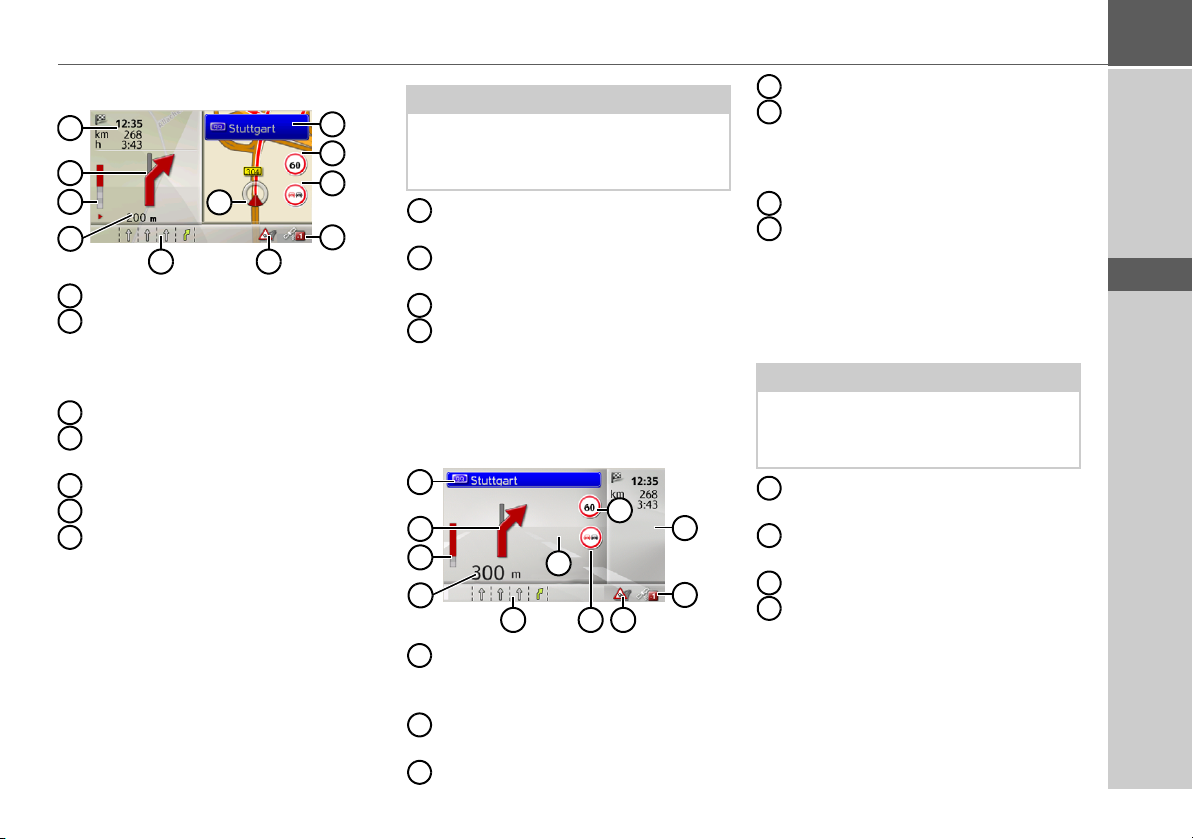
MODO DE NAVEGACIÓN >>>
Pantalla dividida con guiado en ruta
11
10
9
88
1
Señalización que debe seguir
2
Limitación de velocidad de la vía
6
7
5
1
2
3
4
por la que se circula en ese momento
(esta indicación no siempre está disponible)
3
Advertencias de conducción
4
Número de satélites que se reciben en
ese momento
5
Visualización del estado de TMC
6
Posición del vehículo
Calle actual
7
o bien
recomendación de carril (sólo visible
para determinadas vías públicas de
varios carriles; las flechas verdes
indican los carriles recomendados)
Nota:
Si sigue la recomendación de carril, podrá
realizar la siguiente maniobra sin necesidad de cambiar de carril.
8
Distancia hasta la próxima maniobra
de conducción
9
Barra indicando la distancia hasta la
siguiente maniobra
10
Siguiente maniobra
11
Hora estimada de llegada, tiempo de
conducción y distancia al destino
restantes
Guiado en ruta con representación mediante flechas
11
10
9
8
8
1
Hora estimada de llegada, tiempo de
6
5
347
1
2
conducción y distancia al destino
restantes
2
Número de satélites que se reciben en
ese momento
3
Visualización del estado de TMC
4
Advertencias de conducción
5
Limitación de velocidad de la vía
por la que se circula en ese momento
(esta indicación no siempre está disponible)
6
Maniobra subsiguiente
7
Calle actual
o bien
recomendación de carril (sólo visible
para determinadas vías públicas de varios carriles; las flechas verdes indican
los carriles recomendados)
Nota:
Si sigue la recomendación de carril, podrá
realizar la siguiente maniobra sin
necesidad de cambiar de carril.
8
Distancia hasta la próxima maniobra
de conducción
9
Barra indicando la distancia hasta la
siguiente maniobra
10
Siguiente maniobra
11
Señalización que debe seguir
> D
> GB
> F
> I
> E
> P
> NL
> DK
> S
> N
> FIN
> TR
> GR
> PL
> CZ
> H
> RUS
35
Page 36

>>> MODO DE NAVEGACIÓN
> D
> GB
> F
> I
> E
> P
> NL
> DK
> S
> N
> FIN
> TR
> GR
> PL
> CZ
> H
Manejo de la visualización del mapa
Aplicar zoom al mapa
Si la función de autozoom está activada
como se describe en “Visualización del
mapa” en la página 41 o “Autozoom”
en la página 45, se ampliará o reducirá la
visualización del mapa automáticamente
conforme a lo ajustado.
No obstante, también puede ampliar o
reducir la visualización del mapa en
cualquier momento durante el guiado en
ruta girando el mando giratorio/pulsador.
La función de autozoom se desactivará
entonces hasta que realice la siguiente
maniobra o durante 60 segundos.
En el área inferior derecha de la
visualización del mapa se mostrará la
escala actual del mapa.
Cuadro de herramientas del mapa
En el cuadro de herramientas del mapa
puede realizar los ajustes para el guiado en
ruta, la representación de la visualización
del mapa y la ruta.
> Presione en la visualización del mapa el
mando giratorio/pulsador.
Se mostrará el cuadro de herramientas
del mapa.
Guiado en ruta
Nota:
Las siguientes funciones sólo estarán disponibles si la guía en ruta está activada.
> Seleccione en el cuadro de herramientas
del mapa
Aparecerá el menú de guiado en ruta.
Cancelar el guiado en ruta
Puede interrumpir un guiado en ruta
activo.
> Seleccione en el menú de guiado en ruta
Detener guiado.
El guiado en ruta a todos los destinos se
interrumpe.
Nota:
También puede interrumpir el guiado en
ruta tal y como se describe en El menú
principal en pág. 12.
Guiado.
> RUS
36
Page 37

MODO DE NAVEGACIÓN >>>
Introducir/borrar destino intermedio
Con esta función puede introducir un
destino intermedio o borrar un destino ya
introducido.
> Seleccione en el menú de guiado en ruta
Añadir parada.
Entonces puede introducir un destino
como destino intermedio, como se
describe en “Introducción del destino”
en la página 19. Además, existe la
posibilidad de seleccionar un destino en
Últimos destinos a través de
últimos destinos
.
Selecc. en
Si ha introducido el destino intermedio
deseado, se realiza un nuevo cálculo de
ruta.
El destino intermedio introducido se
marca en el mapa con una bandera roja.
Borrar destino intermedio
> Seleccione en el menú de guiado en ruta
Eliminar parada.
El destino intermedio se borrará. Se producirá un nuevo cálculo de la ruta.
Ajustar las opciones de ruta
Puede modificar las opciones de ruta
(selección de ruta, entre otras) durante el
guiado en ruta.
> Seleccione en el menú de guiado en ruta
Opciones de ruta.
> Ajuste las opciones de ruta como se
describe en “Opciones de ruta” en la
página 43.
Tras realizar una modificación, se volverá
a calcular la ruta.
Saltar destino
Si está activa una ruta planificada con
varios destinos, puede borrar el destino
actual de la ruta. Comenzará el guiado al
siguiente destino.
Esto puede ser necesario si no se ha
dirigido a un destino directamente. De no
ser así, el Becker® MAP PILOT intentará
guiarle al destino actual.
> Seleccione en el menú de guiado en ruta
Siguiente destino.
Comienza el guiado al siguiente destino.
Silenciar avisos de voz
Puede silenciar los avisos de voz del
sistema de navegación.
> Active en el menú del guiado en ruta
Silencio la supresión de volumen
con
o desactívela con .
Mi ruta
Nota:
Las siguientes funciones sólo estarán
disponibles si la guía en ruta está
activada.
> Seleccione en el cuadro de herramientas
del mapa
Aparecerá el menú Mi ruta.
Mi ruta.
> D
> GB
> F
> I
> E
> P
> NL
> DK
> S
> N
> FIN
> TR
> GR
> PL
37
> CZ
> H
> RUS
Page 38

>>> MODO DE NAVEGACIÓN
C
> D
> GB
> F
> I
> E
> P
> NL
> DK
> S
> N
> FIN
> TR
> GR
> PL
Visualizar la ruta completa
Le permite visualizar en el mapa la ruta
completa al destino. También puede
mostrar una descripción completa del
recorrido y bloquear de forma permanente
determinados tramos/calles de la ruta.
Como otra opción, puede hacer que se
muestren las distintas rutas que se pueden
ajustar en las opciones de ruta, y también
seleccionarlas si lo desea.
> Seleccione en el menú Mi ruta
ruta
.
Mostrar
Se mostrará la ruta completa.
En el panel izquierdo verá el tramo que se
ha de recorrer y la duración prevista del
trayecto. En el panel inferior se muestra la
dirección de destino.
Visualización de la lista de rutas
Puede ver la ruta en una lista.
> Seleccione
Lista rutas cuando se
muestre toda la ruta.
A continuación se muestra la lista
de la ruta.
Ajustar las opciones de ruta
Es posible ajustar las opciones de ruta.
> Seleccione
Opciones cuando se
muestre toda la ruta.
> Seleccione
Opciones de ruta.
> Ajuste las opciones de ruta como se
describe en “Opciones de ruta” en la
página 43.
Tras realizar una modificación, se volverá
a calcular la ruta.
Simular una ruta
Puede iniciar una simulación de la ruta.
> Seleccione
Opciones cuando se
muestre toda la ruta.
> Seleccione
Simulación.
La ruta se simula con velocidad 4.
Pulsando la tecla se continúa hacia
la siguiente maniobra.
Pulsando la tecla
L se puede cancelar
la simulación.
TMC de la ruta
Puede visualizar y editar los avisos TMC
de su ruta.
Nota:
También se muestran los avisos TMC
que hayan provocado un cambio de ruta.
> Seleccione en el menú Mi ruta
la ruta
.
TMC en
> CZ
> H
> RUS
38
Seleccione
do en ruta.
Reanu. para continuar el guia-
Page 39

MODO DE NAVEGACIÓN >>>
Se mostrarán los avisos TMC de su ruta.
Tras seleccionar un aviso, podrá, p. ej., determinar si desea obtener un desvío en
caso de retención. Tenga en cuenta en este
caso las descripciones contenidas en
“Mensajes de tráfico mediante TMC”
en la página 30.
Nota:
Si ha ajustado la consideración
automática en “Ajustes de TMC” en la
página 47, no podrá determinar si desea
obtener un desvío en caso de retención.
Destino especial de la ruta
Durante el guiado en ruta pueden
mostrarse destinos especiales de la ruta.
En este caso puede fijar las categorías de
los destinos especiales ofrecidos. Incluso
puede seleccionar si desea que se muestren
sólo los destinos especiales más próximos,
los destinos especiales de toda la ruta o
sólo los destinos especiales cerca del
destino.
> Seleccione en el menú Mi ruta
ruta
.
POI en la
Se le mostrarán los próximos destinos
especiales de tres categorías seleccionadas.
El dato de los kilómetros indica la distancia que hay que recorrer hasta el destino
especial. En el panel izquierdo se muestran
los destinos especiales en el mapa.
Tras seleccionar uno de los destinos
especiales puede iniciar el guiado en ruta
hacia dicho destino.
Determinar categorías
> Seleccione
> Seleccione
Más....
Seleccione categorías POI.
> A continuación, seleccione las catego-
rías deseadas.
> D
> GB
> F
> I
> E
> P
> NL
> DK
> S
> N
> FIN
> TR
> GR
> PL
> CZ
> H
39
> RUS
Page 40

>>> MODO DE NAVEGACIÓN
> D
> GB
> F
> I
> E
> P
> NL
> DK
> S
> N
> FIN
> TR
> GR
> PL
> CZ
> H
> RUS
Destino especial cerca del destino/de
toda la ruta
> Seleccione
> Seleccione
Más....
Buscar POI en la ruta.
O bien
> Seleccione
POI cerca de destino.
> Seleccione la categoría deseada.
> A continuación, seleccione el destino
especial deseado.
> Inicie el guiado en ruta hacia el destino
especial elegido.
Bloquear tramo
Puede bloquear un tramo por recorrer.
Para ello, fije una distancia determinada
que no desea recorrer. Desde el Becker®
MAP PILOT se intentará calcular un
desvío.
Nota:
La longitud de bloqueo elegida es sólo
aproximada, ya que la distancia
bloqueada realmente depende de que
exista una salida.
> Seleccione en el menú Mi ruta
adelante
> Seleccione para seleccionar la dura-
.
1
2
3
1
Bloq. en
ción de bloqueo deseada.
> Seleccione para seleccionar el inicio
2
del bloqueo deseada.
> Seleccione para activar el bloqueo.
3
El bloqueo se activa y la ruta se calcula de
nuevo.
Anular bloqueo de tramo
Puede anular un bloqueo de tramo introducido previamente.
> Seleccione en el menú Mi ruta
adelante
> Seleccione
.
Eliminar bloqueos.
Bloq. en
El bloqueo se anula y la ruta se calcula de
nuevo.
40
Page 41

MODO DE NAVEGACIÓN >>>
Visualización del mapa
Puede definir la visualización del mapa
entre representación en 3D o en 2D, una
pantalla dividida con representación en
3D o en 2D, o bien una representación
mediante flechas.
Además puede ajustar en la representación
3D los ángulos del mapa y definir si desea
mostrar o no los lugares de interés
turístico en 3D disponibles y modelos de
viviendas.
> Seleccione en el cuadro de herramientas
del mapa
> Elija con
navegación Turn-By-Turn
screen
básica.
> Seleccione con
representación del mapa.
Mapa.
Mapa completo, Mapa con
, Split
o Giro a giro la representación
2D o 3D el tipo de
> Seleccione con
Monument. 3D si desea
( ) o no ( ) que aparezcan en la
representación 3D los lugares de interés
turístico. Igualmente se conecta o
desconecta también la visualización de
los modelos de viviendas.
> Seleccione con
En sent. marcha si en la
representación 2D el mapa debe estar
orientado en el sentido de la marcha
( ) o bien hacia el norte ( ).
> Con
Zoom auto. puede activar ( ) o
desactivar ( ) el autozoom.
> Seleccione en la representación 3D
Ángulo de inclinación de mapa para
modificar el ángulo de mapa.
> Seleccione entre los ángulos del mapa
Pájaro, Normal y Desde abajo.
> Termine sus ajustes seleccionando
Hecho.
Visualización de la posición
Puede visualizar su posición actual y
memorizar dicha posición. Además,
puede mostrar información sobre la
recepción GPS y el país actuales.
> Seleccione en el cuadro de herramientas
del mapa
Se mostrará la posición actual. Se mostrará
una dirección cuando sea posible. Si no
hay disponible ninguna dirección para la
posición actual, se mostrarán las coordenadas geográficas.
Si está activado el guiado hacia el destino
también se muestran direcciones de
destino y posibles destinos intermedios.
Con
ruta activo) o
volver de nuevo al mapa.
Desplace hacia la derecha el mando
giratorio/pulsador para consultar otras
opciones de manejo.
Informaciones.
Reanudar guiado (con el guiado en
Volver al mapa puede
> D
> GB
> F
> I
> E
> P
> NL
> DK
> S
> N
> FIN
> TR
> GR
> PL
> CZ
> H
> RUS
41
Page 42

>>> MODO DE NAVEGACIÓN
> D
> GB
> F
> I
> E
> P
> NL
> DK
> S
> N
> FIN
> TR
> GR
> PL
Tras la selección de
memorizar la posición actual en Últimos
destinos.
Tras seleccionar
información típica del país, como p. ej., la
velocidad máxima permitida en el país por
el que se circula actualmente.
Tras seleccionar
información sobre la recepción GPS.
Puede consultar cuántos satélites se
reciben y si la recepción del satélite es
suficiente para la navegación. Además,
se mostrará la hora actual y la posición
geográfica.
Info. país puede obtener
Guardar puede
Info. GPS se muestra
Repetición de aviso de voz
Si el guiado en ruta está activo puede
acceder a un aviso de voz actual o hacer
que se repita el último.
> Seleccione en el cuadro de herramientas
del mapa
Repetir.
> CZ
> H
> RUS
42
Page 43

AJUSTESAjustes
Para acceder a los ajustes, seleccione en el
menú principal
Ajustes.
Se visualiza el menú de ajustes.
Puede elegir entonces uno de los siguientes ajustes:
Configurac. guiado
•
Ajustes relacionados con el guiado en
ruta
•
Config. mapa
Ajustes relacionados con la visualización
del mapa
•
Configuración TMC
Ajustes relacionados con la recepción de
mensajes de TMC
• Config. sistema
Ajustes relacionados con configuración
básica del Becker® MAP PILOT.
Ajustes de guiado en ruta
En los ajustes de guiado en ruta se
encuentran los ajustes relevantes para el
guiado en ruta.
> Seleccione
menú de ajustes.
Aparecen los ajustes de guiado en ruta.
Opciones de ruta
Puede ajustar su perfil de conducción. Los
ajustes aquí seleccionados influyen en el
cálculo de la selección de la ruta y de la
duración estimada del viaje.
> Seleccione
ajustes de guiado en ruta.
Configurac. guiado en el
Opciones de ruta en los
AJUSTES >>>
1
2
3
4
> Seleccione con el tipo de
desplazamiento (
Deportivo.
Este ajuste influye en el cálculo de la hora
de llegada prevista.
> Seleccione con una de las siguientes
opciones.
Opción Significado
Económica Con esta opción se calcula
la ruta más económica
posible en cuanto a tiempo
requerido y kilómetros que
hay que recorrer,
incluyendo otros
parámetros, como por
ejemplo pendientes .
Rápida Con esta opción se calcula
la ruta más rápida
basándose en el tiempo
necesario para el recorrido.
1
Tranquilo, Normal y
2
> D
> GB
> F
> I
> E
> P
> NL
> DK
> S
> N
> FIN
> TR
> GR
> PL
> CZ
> H
43
> RUS
Page 44

>>> AJUSTES
> D
> GB
> F
> I
> E
> P
> NL
> DK
> S
> N
> FIN
> TR
> GR
> PL
> CZ
Opción Significado
Corta Con esta opción se calcula
la ruta más corta basándose
en los kilómetros por
recorrer.
> Seleccione para excluir a continua-
3
ción del cálculo de ruta distintos tipos
de vía (p. ej. autopistas, transbordadores
y carreteras de peaje).
Entonces puede seleccionar para cada tipo
de vía entre
Permitir y Evitar.
Nota:
En autopistas también se puede
seleccionar
> Seleccione con si desea que se
Preferente.
4
incluyan datos de tráfico históricos en el
cálculo de ruta.
Si esta función está activada (
Sí), en el
cálculo de ruta se incluirán datos
estadísticos sobre la velocidad posible en
determinados trayectos a determinadas
horas del día siempre que estén
disponibles (por el momento sólo en
Alemania, Francia y Gran Bretaña). Esto
permitirá calcular la hora de llegada con
mayor precisión, o también hacer que se
elija otra ruta.
> Termine sus ajustes seleccionando
Hecho.
Vista realista
Si esta función está activada obtendrá,
siempre que estén disponibles, imágenes
realistas de la situación actual de los
carriles de muchos cruces de autopistas y
entradas a autopistas.
> Seleccione
de guiado en ruta.
> Active o desactive la función.
Vista realista en los ajustes
Señalización
Con esta función activada recibirá
información en los cruces de autopistas y
otras vías sobre la señalización que debe
seguir, siempre que esté disponible.
> Seleccione
Señales en los ajustes de
guiado en ruta.
> Active o desactive la función.
Recomendaciones de carril
Con esta función activada se le indicará en
qué carril debe situarse en las vías de varios
carriles.
> Seleccione
en los ajustes de guiado en ruta.
> Active o desactive la función.
Recomendaciones de carril
> H
> RUS
44
Page 45

AJUSTES >>>
Avisar
Puede configurar el aviso de voz de los
nombres de las calles y un aviso de voz
actualizado de la hora de llegada.
Nota:
Esta función no está disponible para
todos los idiomas/voces. Si la función no
está disponible, la función no se puede
seleccionar.
> Seleccione
guiado en ruta.
> Active o desactive la función
deseada.
Avisos en los ajustes de
Informaciones del país
Si esta función está activada, obtendrá informaciones de tráfico de validez general
del país correspondiente al cruzar la frontera del país (p. ej. límites de velocidad).
> Seleccione
guiado en ruta.
> Active o desactive la función.
Info. país en los ajustes de
Ajustes del mapa
En los ajustes del mapa se encuentran
los ajustes relevantes para la visualización
del mapa.
> Seleccione
ajustes.
Se visualizarán los ajustes del mapa.
Autozoom
Puede configurar cómo se modificará el
mapa cuando se aproxime a un punto de
maniobra o con velocidades diferentes.
> Seleccione
mapa.
Config. mapa en el menú de
Zoom auto. en los ajustes del
Zoom auto. puede activar ( ) o
> Con
desactivar ( ) el autozoom.
Tras seleccionar
grado de autozoom.
Avanzado puede elegir el
Destinos especiales en el mapa
Puede definir el tipo de destinos especiales
que desea que aparezcan como iconos en
el mapa.
> Seleccione
del mapa.
> Con
desactivar la visualización de
destinos especiales.
POI en mapa en los ajustes
Mostrar POI puede activar o
> D
> GB
> F
> I
> E
> P
> NL
> DK
> S
> N
> FIN
> TR
> GR
> PL
> CZ
> H
45
> RUS
Page 46

>>> AJUSTES
> D
> GB
> F
> I
> E
> P
> NL
> DK
> S
> N
> FIN
> TR
> GR
> PL
> CZ
Tras seleccionar
Avanzado puede
especificar si deben aparecer en el mapa
todos o sólo una selección de símbolos de
destinos especiales determinados.
Límites de velocidad
Puede definir si deberán visualizarse
límites de velocidad de forma paralela a la
navegación.
Además, se podrá emitir un aviso acústico
antes de superar el límite de velocidad.
> Seleccione
Límites de velocidad en los
ajustes del mapa.
!¡Peligro!
Peligro de accidente.
La información del material de mapas
puede ser errónea debido a
modificaciones temporales (como, por
ejemplo, límites de velocidad por obras).
La situación del tráfico y la señalización
del lugar tienen siempre prioridad sobre
la información del sistema de
navegación.
> Con
Límites de velocidad puede
activar o desactivar los límites
de velocidad.
Tras seleccionar
Avanzado puede elegir si
desea que se muestren los límites de velocidad siempre o sólo cuando se superen.
Además puede ajustar la velocidad a partir
de la cual desea recibir el aviso si sobrepasa
el límite.
Advertencias de conducción
Puede dejar que se visualicen, siempre que
esta información esté memorizada en el
material de mapas, señales de indicación
para, p. ej., curvas peligrosas o pendientes.
> Seleccione
ajustes del mapa.
> Con
o desactivar las advertencias.
Tras seleccionar
las categorías de advertencias que se deben
mostrar.
Alertas conductor en los
Alertas conductor puede activar
Avanzado puede definir
> H
> RUS
46
Page 47

AJUSTES >>>
Ajustes de TMC
Puede realizar ajustes para recibir y
procesar los avisos de tráfico TMC.
> Seleccione
menú de ajustes.
> Seleccione con si se deben tener en
cuenta los avisos de tráfico
manual o ninguna.
> Seleccione
ajustes.
Configuración TMC en el
1
1
automática,
Avanzado para efectuar más
1
2
> Con puede activar o desactivar
1
2
la lectura automática de nuevos
mensajes de TMC.
> Con puede activar o desactivar
2
la sintonización automática de
emisoras.
Ajustes del sistema
Puede predeterminar varios ajustes básicos
para el Becker® MAP PILOT.
> Seleccione
de ajustes.
Se visualizarán los ajustes del sistema.
Idioma
Es posible ajustar el idioma de los menús
y el idioma de los avisos de voz de
navegación.
> Seleccione
sistema.
> Seleccione el idioma deseado.
En algunos idiomas se puede elegir la voz
(p. ej. masculina o femenina).
> Seleccione la voz que desee.
Config. sistema en el menú
Idioma en los ajustes del
> D
> GB
> F
> I
> E
> P
> NL
> DK
> S
> N
> FIN
> TR
> GR
> PL
> CZ
47
> H
> RUS
Page 48

>>> AJUSTES
> D
> GB
> F
> I
> E
> P
> NL
> DK
> S
> N
> FIN
> TR
> GR
> PL
> CZ
Opciones de diseño
Puede elegir entre dos opciones de diseño
diferentes para la representación de la
imagen diurna.
> Seleccione
ajustes del sistema.
> Seleccione la opción deseada.
Variantes de diseño en los
Protección por PIN
Puede establecer un código de seguridad
de entre 4 y 10 dígitos, de libre elección y
activar o desactivar el código de seguridad.
Nota:
Si introduce un código de seguridad,
su Becker® MAP PILOT estará conectado a su vehículo mediante ese código.
Si desea utilizar su Becker® MAP
PILOT en otro vehículo, debe introducir
el código de seguridad.
Para introducir o modificar el código de
seguridad, el sistema de encendido del vehículo debe estar conectado.
> Seleccione
ajustes del sistema.
Protección PIN en los
> Para activar un código de seguridad,
seleccione
> Introduzca el código de seguridad
deseado y confirme la entrada con .
> Repita el código de seguridad
introducido anteriormente y confirme
la entrada con .
El código de seguridad estará entonces
activado.
Para desactivar un código de seguridad,
seleccione
> Introduzca el código de seguridad
correcto y confirme la entrada con .
El código de seguridad estará entonces
desactivado.
Habilitar PIN.
Deshabilitar PIN.
Recordatorio de actualización de mapas
Puede desactivar el recordatorio
automático de la actualización de mapas.
> Seleccione
ajustes del sistema.
> Puede activar o desactivar el
recordatorio automático.
Map update reminder en los
Información
Con la siguiente selección se mostrará
información sobre Becker® MAP
PILOT.
> Seleccione
del sistema.
Aparecerá la indicación de información.
Utilice siempre estos datos cuando realice
consultas al servicio técnico.
Mediante
visualizar información sobre los datos de
mapa instalados.
Informaciones en los ajustes
Versiones datos mapa puede
> H
> RUS
48
Page 49

Ajustes de fábrica
Puede restablecer los ajustes de fábrica del
Becker® MAP PILOT.
Para ello se restablecen todos los ajustes de
fábrica exceptuando el idioma. Además se
borran los últimos destinos y la dirección
de origen.
> Seleccione
ajustes del sistema.
> Seleccione
Se restablecen los ajustes de fábrica del
Becker® MAP PILOT.
Ajustes de fábrica en los
Sí.
AJUSTES >>>
> D
> GB
> F
> I
> E
> P
> NL
> DK
> S
> N
> FIN
> TR
> GR
49
> PL
> CZ
> H
> RUS
Page 50

>>> GLOSARIO
GLOSARIOGlosario
GMT
> D
> GB
> F
> I
> E
> P
> NL
> DK
> S
> N
> FIN
> TR
> GR
> PL
> CZ
> H
(Greenwich Mean Time)
Hora de Europa Central
La hora normal en la longitud 0 (grado de
longitud que pasa por Greenwich (Gran
Bretaña)). Esta hora se utiliza mundialmente como hora estándar para la sincronización de la recogida de datos.
GPS
Sistema de posicionamiento global
(Global Positioning System)
El GPS calcula asistido por satélites su
posición geográfica actual. Se basa en un
total de 24 satélites que giran alrededor de
la tierra y al mismo tiempo envían señales.
El receptor GPS recibe estas señales y
calcula a partir de las diferencias en los
tiempos de propagación de estas señales su
distancia de los diferentes satélites, y por
lo tanto, su actual posición en longitud y
latitud geográficas. Para determinar la
posición se requieren señales de tres
satélites como mínimo. A partir del cuarto
también se puede determinar la altura
actual.
PTT
(Push To Talk)
Significa que, en este aparato, tras
seleccionar PTT se puede pronunciar una
dirección y ésta es procesada por el sistema
de navegación.
Tarjeta SD
(Secure Digital)
La tarjeta SD fue desarrollada en el año
2001 por SanDisk basándose en el
antiguo estándar MMC. Una tarjeta SD
es una tarjeta de memoria intercambiable
regrabable.
TMC
Canal de avisos de tráfico (Traffic
Message Channel)
Canal de mensajes de tráfico: avisos de
tráfico transmitidos por algunas emisoras
de FM mediante RDS. Elemento base
para la navegación dinámica.
TMCpro
(Traffic Message Channel Professional)
Un servicio de aviso de retenciones TMC
de pago, que en Alemania se emite a través
de varias emisoras privadas. Sus avisos son
más precisos que los habituales avisos de
tráfico. Este servicio está disponible desde
abril de 2004. Los cánones de licencia
están incluidos en el precio de compra del
sistema de navegación compatible con
TMCpro.
USB
(Universal Serial Bus)
El Bus Serie Universal (USB) es un sistema de bus para el intercambio de datos
entre ordenadores y periféricos USB.
Existen dos estándares diferentes
con distintas velocidades de transferencia
de datos. USB 1.1 transfiere los datos
a una velocidad de 12 Mbit/s y USB 2.0
a 480 Mbit/s.
Para una transferencia de grandes
cantidades de datos deben utilizarse
dispositivos con el estándar USB 2.0.
> RUS
50
Page 51

ÍNDICE ALFABÉTICOÍndice alfabético
ÍNDICE ALFABÉTICO >>>
A
Acceso rápido . . . . . . . . . . . . . . . . . .17
Ajustes
Guiado en ruta
Mapa
. . . . . . . . . . . . . . . . . . . . .45
Sistema
TMC
. . . . . . . . . . . . . . . . . . . . . 47
Ajustes de guiado en ruta
Ajustes de TMC
Ajustes del mapa
Ajustes del sistema
Autopistas
. . . . . . . . . . . . . . . . . . . . . 44
. . . . . . . . . . . . . . 43
. . . . . . . . . . . . . . . . . . . .47
. . . . . . . . . .43
. . . . . . . . . . . . . . . .47
. . . . . . . . . . . . . . . .45
. . . . . . . . . . . . . . . 47
B
Bloquear tramo . . . . . . . . . . . . . . . . .40
Bloqueo
Bloqueo de entrada de datos
. . . . . . . . . . . . . . . . . . . . . . .40
. . . . . . . 12
C
Calle transversal . . . . . . . . . . . . . . . . .21
Carreteras de peaje
Código de seguridad
Content Manager Becker®
MAP PILOT
Iniciar
Instalar
Coordenadas geográficas
. . . . . . . . . . . . . . .44
. . . . . . . . . . . . .48
. . . . . . . . . . . . . . . . . . . . . 15
. . . . . . . . . . . . . . . . . . . . 14
. . . . . . . . . .27
D
Destino del mapa . . . . . . . . . . . . . . . . 27
Destino intermedio
Borrar
. . . . . . . . . . . . . . . . . . . . .37
Introducir
Destinos
Guardar
Indicar
Destinos especiales
Cerca de una dirección
Cerca del destino
De la ruta
En las proximidades
Introducir directamente
Dirección de origen
. . . . . . . . . . . . . . . . . .37
. . . . . . . . . . . . . . . . . . .23
. . . . . . . . . . . . . . . . . . . . 19
. . . . . . . . 26
. . . . . . . . . . . .25
. . . . . . . . . . . . . . . . . . 39
. . . . . . . . . . 25
. . . . . . . 27
. . . . . . . . . . . . . . 18
E
Entrada por voz . . . . . . . . . . . . . . . . . 24
G
GMT . . . . . . . . . . . . . . . . . . . . . . . . . 50
GPS
. . . . . . . . . . . . . . . . . . . . . . . . . .50
Guiado en ruta
Cancelar
Iniciar
. . . . . . . . . . . . . . . . . . .36
. . . . . . . . . . . . . . . . . . . . . 23
I
Indicaciones de seguridad . . . . . . 4, 16
Informaciones de tráfico
Informaciones del país
Introducción de coordenadas
Introducción del destino
Introducir dirección por voz
Introducir direcciones
Introducir una ciudad
. . . . . . . . . .45
. . . . . . . . . . . . 45
. . . . . . .27
. . . . . . . . . .19
. . . . . . .24
. . . . . . . . . . . .20
. . . . . . . . . . . .20
L
Lista de destinos . . . . . . . . . . . . . . . . .17
M
Mapa
Ampliar
Reducir
Visualizar
Menú de introducción de destinos
Menú principal
. . . . . . . . . . . . . . . . . . .36
. . . . . . . . . . . . . . . . . . . .36
. . . . . . . . . . . . . . . . . .33
. . .19
. . . . . . . . . . . . . . . . .11
N
Navegación . . . . . . . . . . . . . . . . . . . .16
Cancelar
Iniciar
Nuevo destino
Número de portal
. . . . . . . . . . . . . . . . . . .36
. . . . . . . . . . . . . . . . . . . . .23
. . . . . . . . . . . . . . . . . .19
. . . . . . . . . . . . . . .22
> D
> GB
> F
> I
> E
> P
> NL
> DK
> S
> N
> FIN
> TR
> GR
> PL
> CZ
> H
> RUS
51
Page 52

>>> ÍNDICE ALFABÉTICO
> D
> GB
> F
> I
> E
> P
> NL
> DK
> S
> N
> FIN
> TR
> GR
> PL
> CZ
> H
> RUS
O
Opciones de ruta . . . . . . . . . . . . 37, 43
P
Planificación de ruta . . . . . . . . . . 19, 28
Posición actual
. . . . . . . . . . . . . . . . . 41
R
Recepción GPS . . . . . . . . . . . . . . . . 42
Representación en 3D
Restricciones
Autopistas
Carreteras de peaje
Transbordadores
Ruta corta
Ruta económica
Ruta rápida
rutas alternativas
. . . . . . . . . . . . . . . . . . . . 44
. . . . . . . . . . . . . . . . . . . 43
. . . . . . . . . . . 41
. . . . . . . . . . . . . . . . . 44
. . . . . . . . . . 44
. . . . . . . . . . . . 44
. . . . . . . . . . . . . . . . 43
. . . . . . . . . . . . . . . . 22
S
Satélites . . . . . . . . . . . . . . . . . . . . . . 42
Selección de destino
Introducir direcciones
Selección de la visualización
de mapa
Seleccionar un país
Seleccionar una calle
Seleccionar una localidad
. . . . . . . . . . . . . . . . . . . . . . 41
. . . . . . . . 20
. . . . . . . . . . . . . . 20
. . . . . . . . . . . . . 21
. . . . . . . . . 20
T
Tarjeta de memoria . . . . . . . . . . . . . . 9
Tarjeta SD
TMC
Transbordadores
. . . . . . . . . . . . . . . . . . . . . 9
. . . . . . . . . . . . . . . . . . . . . . . . 30
De la ruta
Nuevo cálculo de ruta
. . . . . . . . . . . . . . . . . 38
. . . . . . . . 32
. . . . . . . . . . . . . . . . 44
U
Últimos destinos . . . . . . . . . . . . . . . . 17
USB
. . . . . . . . . . . . . . . . . . . . . . . . . 50
Utilización adecuada del aparato
. . . . 4
V
Visualización del mapa . . . . . . . . . . . 33
Visualizar la ruta
. . . . . . . . . . . . . 22, 38
52
Page 53

HOJA INFORMATIVAHoja informativa
Estimado cliente:
Según las normas vigentes de la CE, este aparato puede ser utilizado por cualquier persona.
Este equipo cumple las normas europeas (o normas nacionales armonizadas) actualmente
vigentes. La marca de identificación garantiza el cumplimiento de las especificaciones de
compatibilidad electromagnética vigentes para este aparato. Esto significa que se han
reducido al máximo las interferencias que su equipo pueda causar en otros dispositivos
eléctricos o electrónicos, así como los efectos perturbadores de estos últimos sobre su equipo.
HOJA INFORMATIVA >>>
> D
> GB
> F
> I
La marca de homologación comunitaria otorgada por la autoridad de tráfico
de Luxemburgo (E13) conforme con la directiva europea de compatibilidad
electromagnética en automóviles ECE-R10 en su versión actual permite la
instalación y utilización en vehículos motorizados (clases L, M, N y O).
Declaración de conformidad CE
Con la presente, la empresa Harman/Becker Automotive Systems GmbH declara que el
Becker® MAP PILOT cumple los requisitos básicos de las normas de la CE de aplicación
obligada, y especialmente con los requisitos básicos y otras disposiciones relevantes de la
directiva RTTE 1999/5/CE.
Puede consultar la declaración de conformidad CE completa en la página de Internet
http://www.beckermappilot.com, seleccionando el producto correspondiente en el apartado
“Downloads”.
> E
> P
> NL
> DK
> S
> N
> FIN
> TR
> GR
> PL
> CZ
> H
> RUS
53
Page 54

>>> HOJA INFORMATIVA
Desecho del producto
> D
> GB
> F
> I
> E
> P
> NL
> DK
> S
Información para el cliente respecto a la eliminación de aparatos eléctricos y electrónicos
(entorno doméstico)
Cumpliendo los principios básicos establecidos por Harman/Becker Automotive Systems
GmbH su equipo ha sido desarrollado y fabricado partiendo de materiales reciclables de alta
calidad.
La presencia de este símbolo en el producto y/o la documentación adjunta significa que los
aparatos eléctricos y electrónicos deben eliminarse al final de su vida útil separadamente de
los desechos domésticos. Por favor, entregue este producto para su tratamiento y reciclaje en
un punto de recogida adecuado. Los equipos son allí aceptados sin cargo para Ud.
La eliminación de este producto de acuerdo a lo previsto ayuda a proteger el medio ambiente
y evita efectos perjudiciales sobre las personas y el entorno que podrían verse derivados de una
manipulación no correcta.
Póngase en contacto con su administración local para recibir información más detallada sobre
los puntos de recogida y reciclaje más cercanos.
> N
> FIN
> TR
> GR
> PL
> CZ
> H
> RUS
Para clientes profesionales de la Unión Europea
Póngase por favor en contacto con su distribuidor cuando desee eliminar este equipo
eléctrico/electrónico.
Información sobre el desecho en países no pertenecientes a la Unión Europea
Este símbolo solamente es válido dentro de la Unión Europea.
54
Page 55

Desecho de la batería
HOJA INFORMATIVA >>>
> D
Información obligatoria conforme a las normas de seguridad para baterías (BattV)
Las pilas y baterías recargables no forman parte de la basura doméstica. El consumidor está obligado a devolver las pilas y baterías
recargables agotadas. Deséchalas únicamente a través de un comercio especializado o de los puntos de recogida de baterías. Con ello
contribuirá decisivamente a la protección del medio ambiente.
Desde 1998, la normativa alemana sobre baterías dispone que todos los ciudadanos deben desechar las pilas y baterías recargables
usadas a través de comercios o través de los puntos de recogida establecidos especialmente para ello (obligación legal de devolución).
Los comercios y fabricantes están obligados a aceptarlas de forma gratuita y de reciclarlas adecuadamente o eliminarlas como basura
especial (obligación legal de aceptación). Si desea retornarnos sus pilas y baterías usadas, envíenoslas por favor franqueadas
suficientemente a la siguiente dirección:
Fa.
Harman/Becker Automotive Systems GmbH
- Batterieverwertung Becker-Göring-Str. 16
D- 76307 Karlsbad- Ittersbach
La batería de iones de litio montada en el Becker® MAP PILOT está marcada con el símbolo
que se muestra al lado (contenedor de basura tachado y tipo de batería recargable utilizada).
Li-Ion
Desmontaje de la batería
Antes de desechar el equipo es necesario retirar su batería.
Nota:
Sólo debería desmontar la batería cuando su equipo haya agotado su vida útil y deba desecharlo.
> GB
> F
> I
> E
> P
> NL
> DK
> S
> N
> FIN
> TR
> GR
> PL
> CZ
> H
55
> RUS
Page 56

>>> HOJA INFORMATIVA
> D
> GB
> F
2
> I
> E
> P
> NL
> DK
> S
> N
> FIN
> TR
> GR
> PL
> CZ
> H
> RUS
1
3
> Descargue la batería por completo.
> Presione la parte inferior del aparato para retirar la tapa del compartimento de la batería ligeramente y deslice la tapa en el sentido
1
de la flecha.
> Levante la batería por la pestaña .
> Extraiga la batería .
2 3
2
Nota:
No conecte de nuevo al equipo abierto por Ud. a la alimentación de tensión.
56
